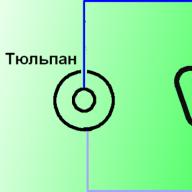Гиперссылки придуманы для того, чтобы связывать документы в сети между собой и если у вас сайт состоит не из одной страницы, а из нескольких, то связать их между собой можно только создав гиперссылки. Давайте разберемся непосредственно на примере как это выглядит.
Создание простой гиперссылки
Перейти на другую страницу
Открытие ссылки в новой странице
Существует еще один интересный атрибут который вам может пригодится:
Перейти на другую страницу
Атрибут target со значением _blank открывает ссылку в новом окне, это часто применяется, если вы не хотите чтобы человек потерял ваши страницу и при этом получил необходимую ему информацию просто в новой вкладке или окне.
Ссылки изображения


Результат в браузере:
По сути здесь все просто, я поместил тег изображения между открытием и закрытием тега гиперссылки , но я опять таки не просто вставил два изображения, к одному я присвоил класс img в котором обнулил рамку вокруг изображения, так как когда оно становится гиперссылкой она появляется, но не во всех браузерах, например IE вы увидите, а в Google Chrome нет.
Подчеркивание в ссылках
Перейти на другую страницу
Перейти на другую страницу
Для наглядности я привел два варианта решения данной проблемы, присвоил селектору классов, и прописывая данный класс вы будете убирать ненужное подчеркивание в конкретных местах. Второй вариант решения проблемы убрать подчеркивание со всех ссылок в теге <а>, что конечно редко вызывает необходимость, но все же знания не бывают лишними.
Ссылки внутри документа
Не редко когда документ достаточно длинный и в начале страницы делают небольшое меню с ссылками на подразделы этой страницы. Данные ссылки называются ссылками внутри документа, а реализуется все это достаточно просто. Для начала в документе расставляются якоря, это метки, они ставятся в документе там куда необходимо будет переместить при нажатии на внутреннюю ссылку, как правило это заголовки разделов, выглядит метка так:
И последнее, что нам необходимо знать о гиперссылках, это ссылки на электронные почтовые ящики, реализуется очень просто, достаточно добавит в атрибут href запись вида mailto: и адрес почтового ящика:
Моя почта< /a>
На этом я заканчиваю урок «Создание гиперссылок в html», как вы могли заметить у нас здесь не обошлось и без CSS, в общем материал достаточно несложный, я думаю для вас все будет просто и понятно, будут вопросы пишите.
Дата публикации:2014-04-23
- 4.3 out of 5 based on 13 votes
Это в том случае если файл razdel.html лежит в одной папке с файлом index.html. Если же он лежит например в папке pages, то адрес будет выглядеть так:
Весь код файла index.html будет выглядеть так:
Можете открыть файл index.html в вашем браузере и перейти по ссылке, в результате откроется новая страница. Как вы заметили, в данном случае страница открылась в текущем окне. Можно сделать так чтобы при нажатии на ссылку новая страница открывалась в новом окне для этого в открывающий тег нужно добавить атрибут target="_blank" Это будет выглядеть следующим образом:
Кроме их существуют еще и внутренние ссылки. Внутренние ссылки предназначены для навигации в пределах одного открытого документа. Это может пригодиться, если Вы, например, решили создать какой-то один большой документ, а вверху его поместить содержание. Или вам просто нужно быстро направить посетителя, к какой либо части вашей страницы.
Предположим, нам нужно сделать такую ссылку, нажав на которую, посетитель будет попадать в верхнюю часть данной страницы. Для этого первое слово или словосочетание на данной странице необходимо заключить в тег первое слово. Где в кавычках необходимо указать какое либо название.
К примеру, для той страницы где вы сейчас находитесь, можно сделать так:
Этим мы определили якорь т. е. место куда будет попадать пользователь при нажатии на нашу ссылку. Теперь в том месте, где это нужно, необходимо указать саму ссылку. Делается это так:
Заметьте что здесь в кавычках перед словом verh обязательно должен быть знак решетка #. Чтобы посмотреть, как это работает, можете нажать на следующую ссылку: .
Ссылаться можно не только на файлы с расширением html но и на файлы с другими расширениями. Для этого в адресе ссылки необходимо прописывать соответствующее имя файла и расширение. Например, html ссылка на файл архива будет выглядеть так:
Можете попробовать скопировать какой либо архив или музыкальный файл в папку с файлами, созданными ранее и дать на них ссылку. В этом случае при переходе по ссылке браузер предложит вам открыть или сохранить файл. Атрибут target="_blank" так же можно применять к данным ссылкам.
Теперь рассмотрим, какие бывают виды ссылок. Различают следующие виды ссылок абсолютные и относительные. Абсолютные ссылки это ссылки, в которых указан полный адрес документа. Такие ссылки используются для связи с внешними ресурсами сети. Пример такой ссылки:
http:// - самый распространенный протокол, при помощи его обеспечивается доступ к веб-страницам, ссылка выглядит так:
mailto: - протокол доступа к электронной почте. Его необходимо использовать, если вы хотите дать ссылку на электронную почту. Код ссылки записывается следующим образом:
Кроме этих протоколов есть еще протокол ftp://, при помощи которого, осуществляется передача файлов по FTP с помощью программы FTP-клиента. А также протокол file:// - используется для указания ссылки на страницу расположенную на локальном компьютере.
Вам при создании веб страниц в основном придется иметь дело с первыми двумя протоколами. И последнее что нам осталось рассмотреть, в рамках данного урока, это как делать ссылку из изображения. На самом деле все очень просто. Вместо текста заключенного в теги нужно вставить адрес изображения. Как вставлять изображение мы рассматривали в уроке Как вставлять картинки и производить их позиционирование в html .
Сохраните изображение, которое вы видите слева в ту папку, где лежат файлы, которые мы создавали ранее. Теперь мы сделаем это изображение ссылкой. Для этого в нашем файле index.html нужно прописать следующее:
Бродя по интернету вы могли видеть такой эффект когда при нажатии на ссылку в виде небольшого изображения загружается другое большое изображение. Для того чтобы сделать такой эффект необходимо в качестве адреса в ссылке указать адрес большого изображения.
Инструкция
Гипертекстовые ссылки предназначены для того, чтобы связывать текст, изображение или другие элементы страниц с другими гипертекстовыми документами. Все элементы страницы сайта, включая ссылки, создаются браузером, который получает подробные инструкции из присылаемого ему сервером кода страницы. Это код на языке HTML (HyperText Markup Language - «язык разметки гипертекста») состоит из «тегов», которые описывают тип, внешний вид и расположение всех элементов веб-страницы. Стандартная гиперссылка создается браузером, когда он встречает в коде страницы, например, такой тег:Текстовая ссылкаЗдесь - открывающий тег ссылки, - закрывающий. Открывающий тег может содержать дополнительную информацию - «атрибуты». В этой простой ссылке атрибут href содержит адрес страницы или документа, запрос на который будет отправлен, если посетитель щелкнет по ссылке. Иногда не обязательно указывать полный адрес - если запрашиваемый документ лежит на сервере в этой же папке (или вложенной в нее), то достаточно указать только его имя или путь к вложенной папке. Такие называются «относительными», их следует, к примеру, так:Текстовая ссылкаПри переходе по этой ссылке будет загружен документ moreText.html из этой же папки. А абсолютные адреса ссылок начинаются с указания протокола, например:Текстовая ссылкаЗдесь "http" (HyperText Transfer Protocol - «протокол передачи гипертекста») это обычный адрес документа в сети. А если указать протокол "mailto", то гиперссылка будет запускать вашу почтовую программу, вместо перехода на :email-ссылкаВ ссылках на файлы, лежащие на ФТП-сервере указывают, соответственно, протокол FTP (File Transfer Protocol - «протокол передачи файлов»):Ссылка на архив
Другой атрибут гиперссылки, который указывает, в которое окно следует загружать этот новый документ, как "target". Если в атрибут href вы можете вписать любой правильный адрес, то target может иметь всего четыре значения:_self - страница надо загружать в это же самое окно или фрейм. «Фреймами» называют одну часть разделенного на несколько частей окна;_parent - если текущая страница сама была загружена из другого окна (или фрейма), то у нее есть «родительское» окно. А значение _parent требует, чтобы страница, на которую указывает ссылка, загружена была в это родительское окно;_top – новую страницу нужно загружать в это же окно. Если это окно разделено на фреймы, то при загрузке они будут уничтожены, а новая страница будет единственным фреймом в этом окне;_blank – для перехода по ссылке будет открыто отдельное окно;Например:
Ссылка откроется в новом окне
Существует возможность делать гиперссылку для перехода не на другую страницу, а на какой-то заданный участок этого же документа. Чтобы указать в html-коде документа такой «пункт назначения» используют ссылку-якорь:А ссылка, прокручивающая документ до этого якоря выглядит так:Ссылка на первый якорь страницыМожно ссылаться на якоря не только в этом документе, но и в других:Якорь в другой страницеКонечно в html-коде другого документа должна существовать такая ссылка-якорь с атрибутом name="Якорь1".
Гиперссылкой может служить не только текст, но и другие элементы страниц - например, картинки. Самый простой тег, рисующий картинку, выглядит так: А чтобы картинка стала гиперссылкой, ее следует заключить между открывающим и закрывающим тегами ссылки:
А чтобы картинка стала гиперссылкой, ее следует заключить между открывающим и закрывающим тегами ссылки:
Рассмотрим применение гиперссылок на примере №1.
Посмотреть спецификацию HTML 5 можно
здесь.
Страница откроется в новом окне.
А скачать таблицы элементов и атрибутов можно
здесь.
Пример №1. Использование гиперссылок
Использование гиперссылок для создания якорей на странице
Элемент "a" может использоваться и в качестве гиперссылки для перехода внутри страницы. Для этого в нужном месте документа необходимо создать якорь (от англ. anchor ), т.е. закладку, и указать ее в качестве цели в гиперссылке. Создается якорь при помощи пустого элемента "a" , в открывающем теге которого указывается атрибут . В качестве якоря можно также использовать и требуемый элемент разметки, к которому в дальнейшем будет вести внутренняя гиперссылка. Для этого нужно просто указать в нем атрибут . Далее в атрибуте href самой гиперссылки в качестве значения указывается символ решетки "#" и значение атрибута якоря. Чтобы стало понятнее, рассмотрим все на примере №2.
Я - первый абзац.
Посмотреть таблицу атрибутов HTML 5 можно
на официальном сайте
здесь.
Страница откроется в новом окне и будет
прокручена до таблицы с атрибутами.
Перейти к первому абзацу можно
здесь.
Пример №2. Использование внутренних гиперссылок
Обратите внимание на наличие якоря в абсолютном адресе, указанном в качестве значения атрибута href во втором абзаце примера. При использовании такой гиперссылки, браузер сначала перейдет по указанному адресу, а затем прокрутит страницу до места расположения указанного якоря. Если якоря на странице не окажется, страница будет показана с самого начала.
Относительные гиперссылки и построение относительной адресации
В заключение пункта рассмотрим принцип построения относительных адресов . Пусть наша гиперссылка находится в документе, расположенном на локальном сервере по адресу http://localhost/site/ doc_1/ doc_2/ ... /doc_n/ web_page.html , где doc_n - папка n -го уровня вложенности. В этом случае папка doc_n , в которой находится наш документ с гиперссылкой, автоматически принимается за основу, относительно которой и строится вся адресация. Итак:
- Если нужно, чтобы ссылка вела на целевой документ new_page.html , расположенный в той же папке doc_n , что и наш исходный документ с гиперссылкой, то в качестве значения атрибута href ссылки нужно просто задать имя целевого документа: href="new_page.html" .
- Для перехода к целевому документу new_page.html , расположенному в папке http://localhost/site/ doc_1/ doc_2/ ... /doc_n/ doc_n_1/ ... doc_n_k/ , значение атрибута href ссылки должно включать только папки, вложенные в doc_n , и, конечно же, имя целевого документа: href="doc_n_1/ ... doc_n_k/ new_page.html" . Таким образом, мы указываем браузеру, что он должен зайти в папку doc_n_1 , расположенную в папке doc_n с исходным документом, в котором прописана гиперссылка, затем в папку doc_n_2 и так далее, пока не попадет в папку doc_n_k с находящимся там целевым документом, который он и должен открыть.
- Чтобы попасть в папку на уровень выше исходной, используется специальная комбинация символов "../" . Для перехода на n уровней вверх нужно записать комбинацию "../" n раз подряд. Так в нашем случае, чтобы перейти по ссылке к целевому документу http://localhost/site/ doc_1/ doc_2/ ... /doc_n-3/ new_page.html атрибут href ссылки должен иметь значение "../../../new_page.html" . Тем самым мы сообщаем браузеру, что он должен подняться в папку doc_n-1 , затем doc_n-2 и doc_n-3 , после чего открыть находящийся там целевой документ new_page.html .
- Если же необходимо не просто подняться на несколько уровней вверх, но и зайти там в папку (или несколько вложенных папок), для получения доступа к целевому документу, то в значении атрибута href ссылки сперва нужно прописать требуемое количество уровней поднятия вверх при помощи символов "../" , а затем дописать путь из полученной папки к целевому документу. Например, если целевой документ расположен в папке new_doc и адресный путь к нему имеет вид http://localhost/site/ doc_1/ doc_2/ ... /doc_n-3/new_doc/ new_page.html , то атрибут href ссылки должен иметь значение "../../../new_doc/new_page.html" . Т.е. мы указываем браузеру, что он должен подняться на три уровня вверх относительно исходной папки doc_n , в которой находится документ с гиперссылкой, а затем зайти в папку new_doc и открыть целевой документ new_page.html
В качестве примера вы можете скачать учебный минисайт, построенный полностью на основе относительной адресации. После просмотра поэкспериментируйте, изменяя и создавая новые ссылки, папки и страницы.
Относительные гиперссылки очень удобны при разработке браузерных офф-лайн приложений, например, справочных руководств. Однако следует помнить, что при переносе документа из текущей папки в другую, все относительные ссылки в нем перестанут работать. Поэтому их придется переписывать. Если же относительные ссылки указывают на файлы, которые также находятся внутри текущей папки либо во вложенных папках, то после переноса данной папки в другое место все ссылки в документе останутся рабочими.
Если необходимо начать отсчет относительного пути от корня сайта, в начале пути следует прописать слэш "/" . Например, ссылка "Домой " указывает на документ, который находится в корневой папке сайта (а не в текущей!). Следует иметь в виду, что отсчет от корня сайта работает только под управлением реального веб-сервера. На локальном сервере, например, Xampp , отсчет нужно начинать с имени корневой папки.
ссылки таблицы формы видео аудио Справочник HTML Справочник CSS Вёрстка сайтаНа предшествующем уроке мы разобрали теги логической разметки: заголовки, абзацы, узнали о создании списков и как их оформлять. Сейчас увидим, как вставить на страницу изображения, задавать стиль элементам при помощи атрибутов. И что более важно, узнаем, как создать сайт - свяжем наши учебные html-страницы ссылками.
Одна страница у нас уже есть, создадим еще одну: index.html - это стандартное название главной страницы сайта. Если вы всерьез собираетесь делать сайт, то полезно набирать код вручную. А для ленивых и практичных: открываем предыдущую учебную html-страницу в Блокноте и задаем имя: index.html (Файл - Сохранить как).
Не забываем про тип файла и кодировку - UTF-8 (см. первый урок о создании html-страницы в Блокноте). Затем открываем файл index.html в Блокноте, редактируем его, чтобы получилось следующее:
Для тех, у кого хромает компьютерная грамотность: двойной клик левой кнопкой мыши по файлу .html откроет его в основном браузере. Чтобы открыть его в другом браузере нужно сделать по нему клик правой кнопкой мыши, выбрать в меню пункт «Открыть с помощью» - и выбрать название браузера. Там же можно выбрать Блокнот или другой редактор - для редактирования файла.
Теперь посмотрим, что у нас получилось, в браузере. Салатовый цвет фона всей страницы задан атрибутом bgcolor тега Body:

Как и у многих тегов, у Body существует несколько атрибутов, задающих тот или иной стиль элементов, расположенных в этом теге. Например, цвет текста можно задать атрибутом text. Т.к. Body - это вся видимая часть страницы, то параметр будет действовать для всего текста страницы.
Чтобы задать цвет отдельных элементов, таких как абзац P или заголовки допускается применять универсальный атрибут style, пример:
...
- белый цвет заголовка. Смотрите о значениях цвета в html . В таблицах Справочника для каждого тега есть колонка «Универсальные атрибуты»: легко понять, применяются они к элементу или нет.К ак вставить изображения
Поместите любые изображения в ту же папку, где находятся две учебные html-страницы. Саму папку можно назвать, ну скажем Site1. Измените названия файлов изображений на img1, img2, img3, как на скриншоте. Либо измените в нашем коде эти названия на названия ваших изображений, а если нужно, то поменяйте и расширения (формат файлов). У меня это картинки 3D человечков, в формате.jpg:
Вы наверно слышали выражение «Корневой каталог сайта» - это директория (папка), где расположены все файлы сайта. В нем могут располагаться другие папки: с изображениями, с файлами скриптов, с отдельными разделами сайта. Чтобы потом не путаться в куче файлов с разными расширениями, уместно создать, например, отдельную папку для изображений. А для больших сайтов - несколько папок изображений для разных его разделов.
Если ваши изображения поместить в отдельную папку, например, с названием «papka», то путь к ней (значение обязательного атрибута scr) будет выглядеть так: . Если ваши изображения не отображаются в браузере, то причин всего две: указан неправильный путь к файлу или опечатка. Вы уже заметили, что элемент Img не имеет закрывающего тега. Разберем другие примененные атрибуты тега Img.
Во втором изображении img2.jpg: атрибут alt - в качестве значения используется текст, который виден, если браузер, по каким-либо причинам, не смог отобразить изображение. Рекомендуется использовать атрибут alt, прописывая в нем ключевые слова . Третье изображение помещено в тег P, а его расположение справа от текста абзаца определено значением «right» атрибута align, служащего для выравнивания картинки.
Стоит, еще отметить, что кроме формата jpg в веб-графике применяются форматы gif и png. Желательно научиться оптимизировать изображения для веб и пользоваться программой Photoshop. Оптимизированные, более «легкие по весу» изображения, меньше тормозят загрузку страниц в браузере.
Кстати, вы видите отступы (разное количество пробелов) в начале каждой строки кода - их делать не обязательно. Это делается для зрительного удобства, чтобы вебмастеру было проще редактировать документ в будущем. Но если не делать много пропусков, не оставлять пустых строк - html-страница будет меньше по размеру.
С сылки: как связать html-страницы в сайт
Ссылки (гиперссылки) - тег A с атрибутом href, значение которого - путь к файлу (URL), я поместил в элементы списка Li, что мы и наблюдаем в скриншоте (2-ом) страницы из браузера. Здесь три вида ссылок: первая ссылается на сайт, где вы сейчас находитесь. Если нажать на нее при наличии интернет-соединения, то вы попадете на главную страницу моего сайта. Если добавить в URL: «/index.html» - результат будет тот же.

Вторая ссылка, как пример, ведет на несуществующую страницу spravochnik.html, находящуюся в папке «papka» моего сайта. У этих двух ссылок указаны полные пути к документам, на который они ссылаются. У третьей гиперссылки указан относительный путь. Для того чтобы она работала необходимо наличие страницы index.html в одной папке со страницей, где эта ссылка размещена. В данном случае, она ссылается на эту же страницу (на саму себя).
Т.е. ссылки, ведущие на страницы других сайтов, могут быть только с указанием полного URL. А ссылки на внутренние страницы этого же сайта могут иметь, как полный, так и относительный адрес. Об атрибутах: значение атрибута title (не путать с тегом) - текст, который всплывает при наведении курсора на элемент, см. на 2-ом скриншоте. Title - универсальный атрибут, его можно использовать для тех же изображений. Атрибут target со значением «blank» открывает страницу в новой вкладке браузера.
Теперь свяжем наши две учебные странички в единый сайт. Добавим на обе страницы, сразу за тегом Body две такие строчки (здесь 8-ая и 9-ая) - две гиперссылки:

Первая ссылка ведет на сегодняшнюю index-страницу, другая на вторую учебную (у меня это - formatirovanie_teksta.html, у вас может быть любое другое название). По сути, мы создали сайт из двух страниц, а эти ссылки - это меню сайта. Три неразрывных пробела, между ссылками, мною добавлены для создания отступа, чтобы раздвинуть ссылки. Покликайте по ссылкам в браузере.